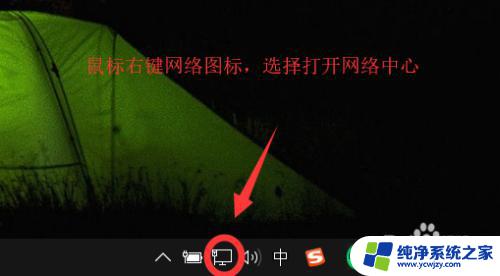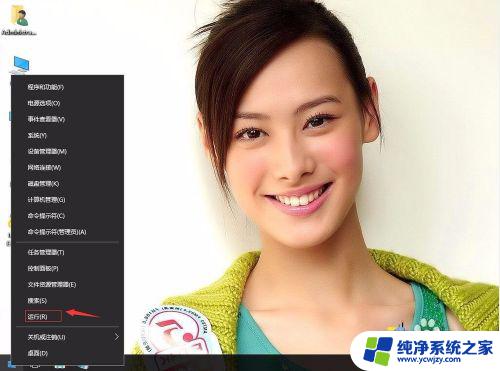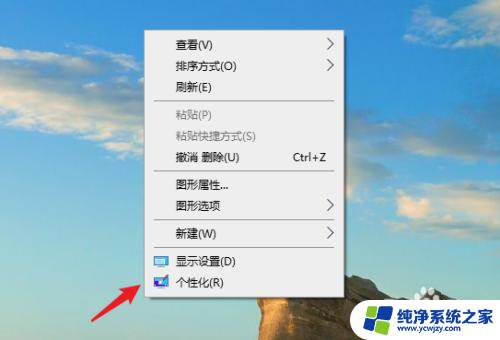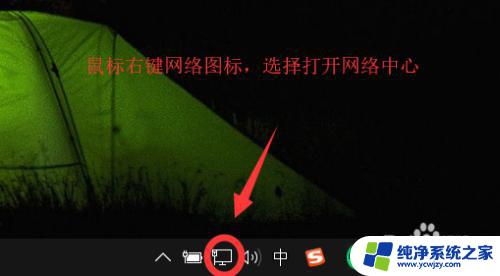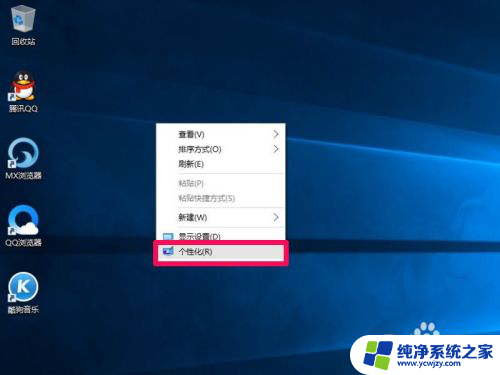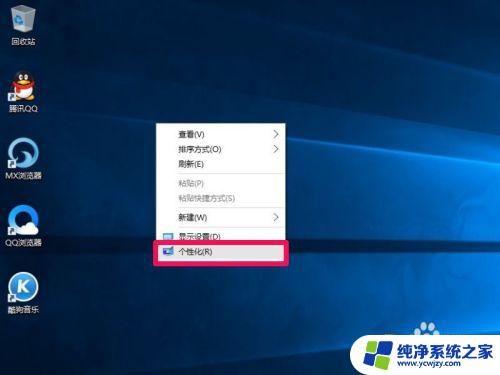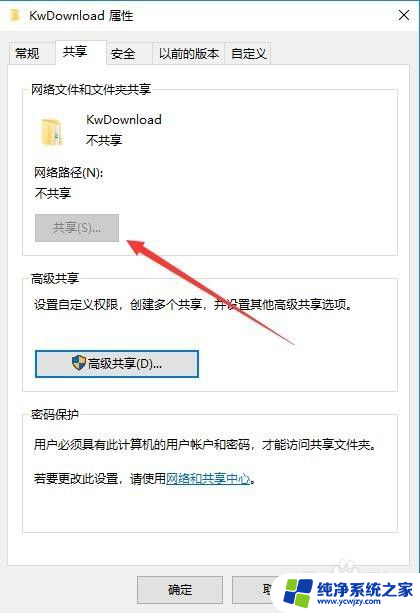win10网络图标为灰色
Win10系统中,网络图标突然变成了灰色,让人感到困惑和不安,网络连接的稳定性和速度可能因此受到影响,用户也无法及时获取网络状态的信息。这种情况可能源自于网络设置的问题,也可能是系统故障所致。为了解决这一问题,我们需要进一步调查和排除可能的原因,以恢复网络连接的正常状态。
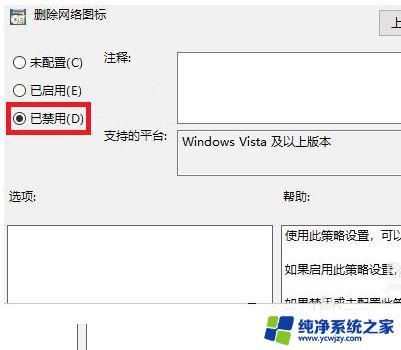
解决方法一:
尝试重置网络,首先我们鼠标右键点击“开始菜单”。选择“windows powershell(管理员)”,在windows powershell窗口中输入(netsh winsock reset)命令,并且回车键执行,重启电脑。或者开始菜单旁边的搜索框直接搜索“CMD”,右键“命令提示符”,打开以管理员身份运行,输入(netsh winsock reset)。
netsh winsock reset(网络重置命令)
解决方法二:
尝试一下重置资源管理器,具体操作方法为按下CTRL+ALT+DEL组合键打开任务管理器。我们在进程中找到Windows资源管理器,右键选择“重新启动”。
解决方法三:
在任务栏上右键点击,选择任务栏设置,点击桌面模式下自动隐藏任务栏,多点几次就好了。
解决方法四:
可能是系统BUG,尝试更新系统版本。具体方法:点击“开始菜单”--》“设置”--》“更新与安全”,点击检查更新,并更新操作系统。如果Win10无法更新,可以去微软官方下载“易升windows10升级助手”工具进行系统升级,自己百度下载。
以上是win10网络图标为灰色的全部内容,如果有不清楚的用户可以参考以上小编的步骤进行操作,希望对大家有所帮助。